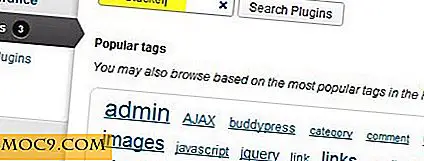विंडोज 10 डाउनग्रेड कैसे करें और विंडोज 7 को पुनर्स्थापित कैसे करें
हर कोई विंडोज 7 से प्यार नहीं करता है। कई लोगों ने विंडोज 7 से अपग्रेड किया और खेद व्यक्त किया। यह आपके पसंदीदा (और शायद पुराने) सॉफ़्टवेयर के साथ काम नहीं कर सकता है और अक्सर लटकता प्रतीत होता है। यदि आप इस शिविर से संबंधित हैं और विंडोज 7 पर वापस आने के तरीकों की तलाश में हैं, तो विंडोज 10 को डाउनग्रेड करने और अपने पीसी पर विंडोज 7 को पुनर्स्थापित करने का एक ब्रेकडाउन है।
विंडोज 7 पर लौटें
यदि आप विंडोज 7 से विंडोज 10 में अपग्रेड करते हैं तो आप केवल इस विकल्प का उपयोग कर सकते हैं। ध्यान दें कि यदि आपने क्लीन रीइंस्टॉल किया है या यदि आपने अपने विंडोज 10 को तीस दिनों से अधिक समय तक चलाना है तो यह विधि काम नहीं करेगी।
प्रारंभ करने के लिए, सेटिंग्स मेनू को कॉल करने के लिए नीचे दी गई छवि में दिखाए गए Win + I को दबाएं।

या अपने सेटिंग्स मेनू को कॉल करने के लिए स्टार्ट मेनू का उपयोग करें।

जब सेटिंग मेनू खुलता है, तो "रिकवरी" के बाद "अपडेट्स एंड सिक्योरिटीज" पर क्लिक करें, "विंडोज 7 पर वापस जाएं" के लिए एक विकल्प दिखाई देगा।

अपने पीसी से विंडोज 10 को हटाने के लिए "प्रारंभ करें" पर क्लिक करें। प्रश्न "आप वापस क्यों जा रहे हैं?" दिखाएगा। चुनें कि कौन सा विकल्प आपको उपयुक्त बनाता है और "अगला" पर क्लिक करें।

आपको इसके बजाए विंडोज 10 अपडेट करने का विकल्प मिलेगा। आपका पासवर्ड अक्षम करने के लिए एक अनुस्मारक भी आ जाएगा। अंत में, "विंडोज़ 7 पर वापस जाएं" बटन दिखाई देगा। इस पर क्लिक करें।

आपका पीसी विंडोज 7 में डाउनग्रेड हो जाएगा। डाउनग्रेडिंग में प्रक्रिया करने में कुछ समय लगेगा।
एक आईएसओ का उपयोग कर विंडोज 7 को पुनर्स्थापित करें
कभी-कभी विंडोज 10 आपको विंडोज 7 में डाउनग्रेड करने का विकल्प नहीं देगा। यह स्थिति आपके विंडोज 10 का पुराना होने का परिणाम हो सकती है या क्योंकि आपके अपग्रेड के साथ एक त्रुटि हुई है। इस मामले में आपको विंडोज़ का क्लीन इंस्टॉल करना होगा।
आप या तो अपने विंडोज 7 को पुनर्स्थापित करने के लिए इंस्टॉलेशन डिस्क या आईएसओ फ़ाइल का उपयोग कर सकते हैं। एक आईएसओ फाइल एक छवि फ़ाइल है जो काम करती है जैसे आपने अपने मूल इंस्टॉलेशन डिस्क को अपने पीसी में डाला है।
इस प्रक्रिया के लिए अपने विंडोज 7 इंस्टॉलेशन कोड और डिस्क का उपयोग करें - डिस्क जो आपके पीसी या आपके विंडोज 7 सॉफ़्टवेयर के साथ आई थी जब आपने इसे खरीदा था। अपनी उत्पाद कुंजी खोजने के लिए "प्रामाणिकता प्रमाण पत्र" स्टिकर के लिए अपने पीसी का आधार देखें।
आपकी उत्पाद कुंजी आपके बैटरी डिब्बे में भी हो सकती है। कभी-कभी माइक्रोसॉफ्ट इसे आपके पीसी या विंडोज ओएस खरीदने के बाद आपके स्वागत ईमेल के हिस्से के रूप में भेजता है। यदि आपकी स्थापना डिस्क गुम हो गई है, तो माइक्रोसॉफ्ट की आईएसओ फाइल का उपयोग करें जिसे उनकी वेबसाइट से डाउनलोड किया जा सकता है।

सबसे पहले, अपने पीसी के डेटा को बाहरी डिस्क पर बैकअप लें। सुनिश्चित करें कि आप अपनी सिस्टम आवश्यकताओं को जानते हैं। आपको अपनी आईएसओ फाइल प्राप्त करने के लिए कुछ चीजें आसान बनाने की भी आवश्यकता होगी।
- आपके विंडोज 7 की उत्पाद कुंजी (विंडोज 10 उत्पाद कुंजी का उपयोग नहीं करती है)
- एक इंटरनेट कनेक्शन
- आपके पीसी, बाहरी ड्राइव या यूएसबी स्टोरेज पर डेटा संग्रहण स्थान जो आईएसओ फ़ाइल के लिए पर्याप्त है
- एक खाली डीवीडी या बाहरी भंडारण जिसमें कम से कम 4 गीगाबाइट स्टोरेज स्पेस है
एक बार माइक्रोसॉफ्ट साइट पर, अपनी विंडोज 7 उत्पाद कुंजी दर्ज करें, और "सत्यापित करें" पर क्लिक करें। अपनी उत्पाद भाषा चुनें और क्या आपका पीसी 32-बिट या 64-बिट है।

अपने डेटा को बाहरी डिस्क पर बैक अप लें। यदि आपके पास एक आईएसओ फ़ाइल है, तो बूट करने योग्य यूएसबी ड्राइव / डीवीडी बनाने के लिए आपको विंडोज यूएसबी / डीवीडी डाउनलोड टूल की आवश्यकता होगी।
अपने बाहरी स्टोरेज पर विंडोज आईएसओ फ़ाइल के साथ, अपने विंडोज 7 को उस बाहरी डीवीडी ड्राइव से सीधे स्थापित करने के लिए "विंडोज डीवीडी डाउनलोड टूल" चलाएं। यदि आपके पीसी में कोई डीवीडी ड्राइव नहीं है, तो यूएसबी ड्राइव का उपयोग करें। विंडोज 7 इसे बूट करें और विंडोज 10 को ओवरराइट करने के लिए कहें।
समेट रहा हु
ऊपर दिए गए दो विकल्प विंडोज 7 को पुनर्स्थापित करना आसान बनाते हैं यदि आप वर्तमान में विंडोज 10 पर हैं।
पहली विधि केवल (प्रत्यक्ष डाउनग्रेड) काम करती है अगर आपने पिछले तीस दिनों के भीतर विंडोज 7 से विंडोज 10 में अपग्रेड किया है। दूसरा विकल्प - आईएसओ फ़ाइल या क्लीन विंडोज इंस्टॉलेशन का उपयोग करें - यदि दूसरा उपलब्ध नहीं है। साथ ही, पहले अपने सभी डेटा का बैक अप लेना याद रखें।